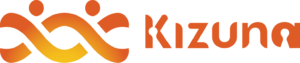Kizunaメッセージングアプリ
テスト版インストール手順
こちらでは、デスクトップアプリであるHolochain Launcherを使用して、
Kizunaメッセージングアプリをインストールする手順を説明致します。
なお、使い勝手や情報交換のため、DiscordにKizunaコミュニティ(https://discord.gg/rjqPXmZw)を立ち上げました。
Discordのインストール:https://discord.com/download
ステップ1
こちらから、Holochain Launcherをインストールしてください。
各OSのインストール手順は下記に和訳をしています。
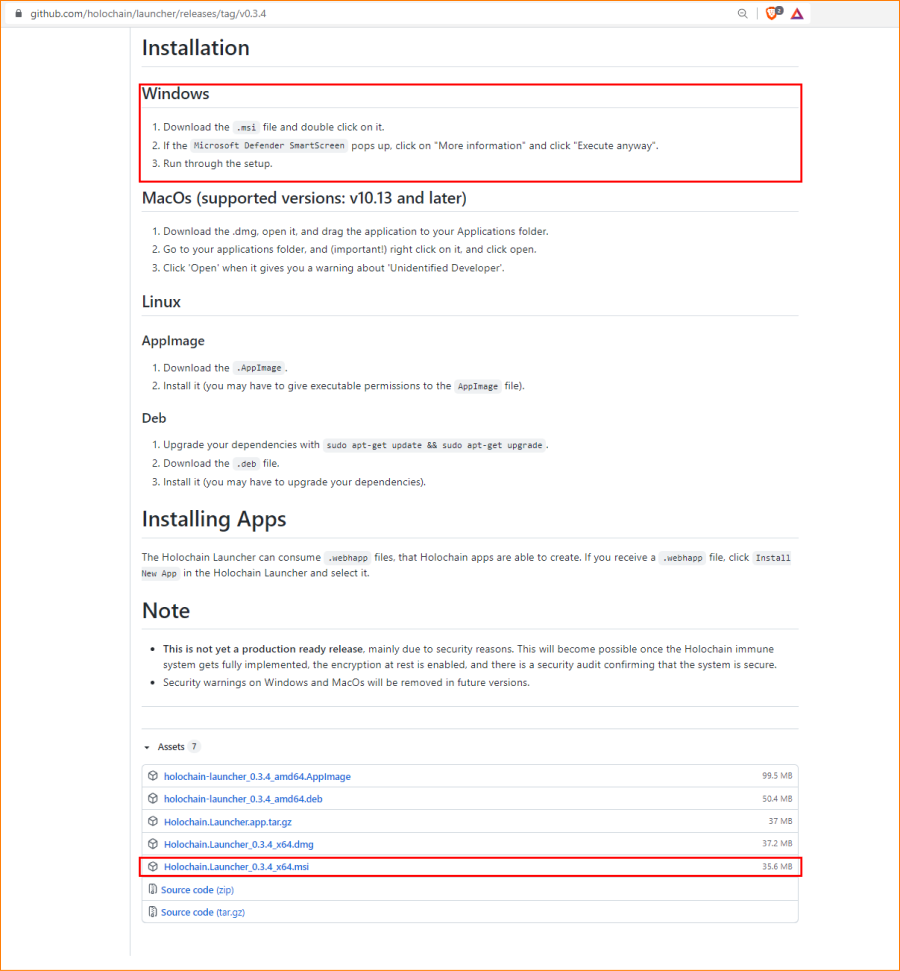
こちらは、Windows OS用のサンプル画像です。
皆様、各個人で使用されているOSに合った、ファイルをダウンロードしてください。
インストール手順(和訳)
Windows
.msi拡張子のファイルをダブルクリックしてダウンロードしてください。Microsoft Defender SmartScreenが表示された場合は、「詳細情報」をクリックし、「実行」ボタンを押して下さい。 (将来のリリースではこの問題は対処される予定です)- セットアップ画面に従ってインストールを完了させて下さい。
MacOs (v10.13以降サポート中)
.dmg拡張子のファイルをダウンロードして、ダウンロードされたファイルを開き、アプリをアプリケーションフォルダにドラッグして下さい。- アプリケーションフォルダーを開き、右クリックを押し、「開く」ボタンを押して下さい。
- 「開発元が確認できません」という警告画面が出た場合は、「開く」ボタンをクリックして下さい。
Linux
AppImage
.AppImage拡張子をダウンロードして下さい。- インストールして下さい。(「実行: execute」パーミッションを付与する必要がある場合があります。)
Deb
- ディペンデンシーを
sudo apt-get update && sudo apt-get upgradeでアップデートして下さい。 .deb拡張子ファイルをダウンロードして下さい。- インストールして下さい。
ステップ2
Kizuna webhappをダウンロードして下さい。
「webhapp」とはホロチェーンアプリの拡張子です。
最新バージョン: v0.2.2
適応するHolochain Launcherバージョン: v0.3.10
ステップ3
Holochain Launcherをクリックしてください。
ステップ4
「Install New App」ボタンをクリックして、ステップ3でダウンロードしたwebhappファイルを選択して下さい。
その後、Install Appをクリックして下さい。
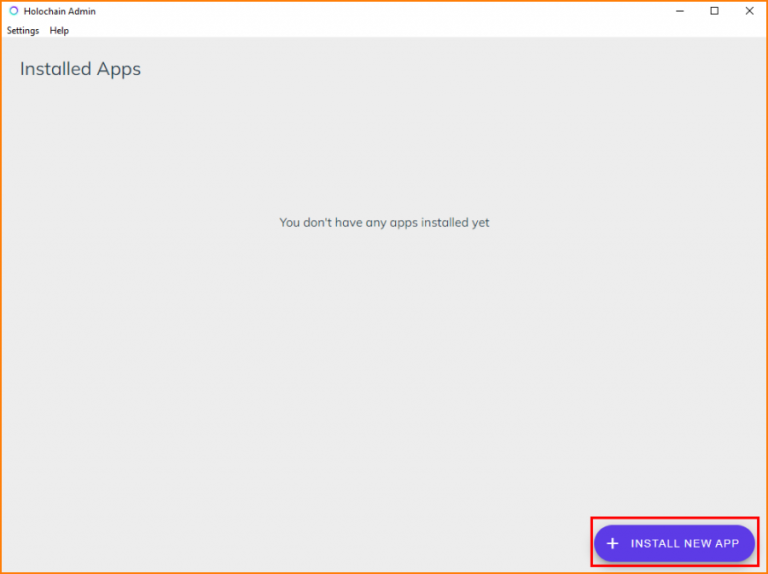
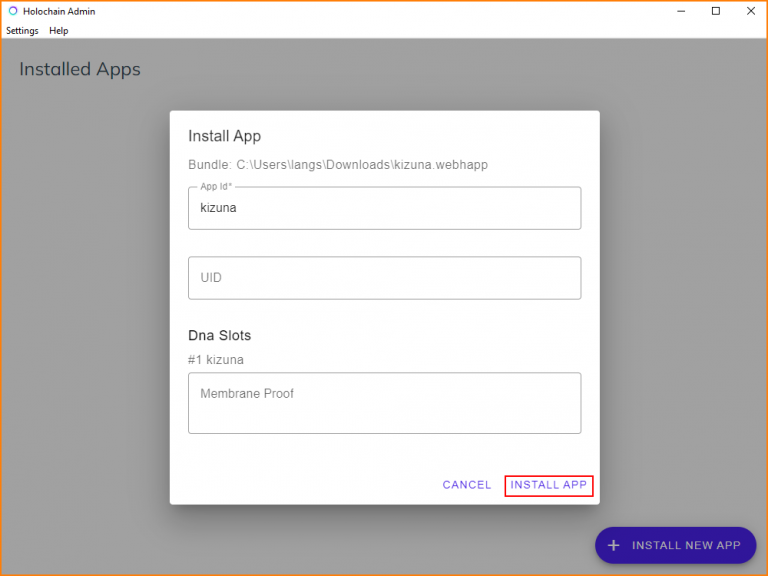
今回は、Membrane ProofとUIDフィールドは空欄のままで大丈夫です。
注: UIDに好みのIDを入力することによって新たなKizunaネットワークを生成することが可能です。
このUIDを友人やご家族にお伝えして同じようにKizunaをインストールするとちょっぴり内緒のネットワークが作れちゃいます!
ステップ5
「Open」ボタンをクリックすればKizunaアプリがブラウザ上で開き使用することができます!
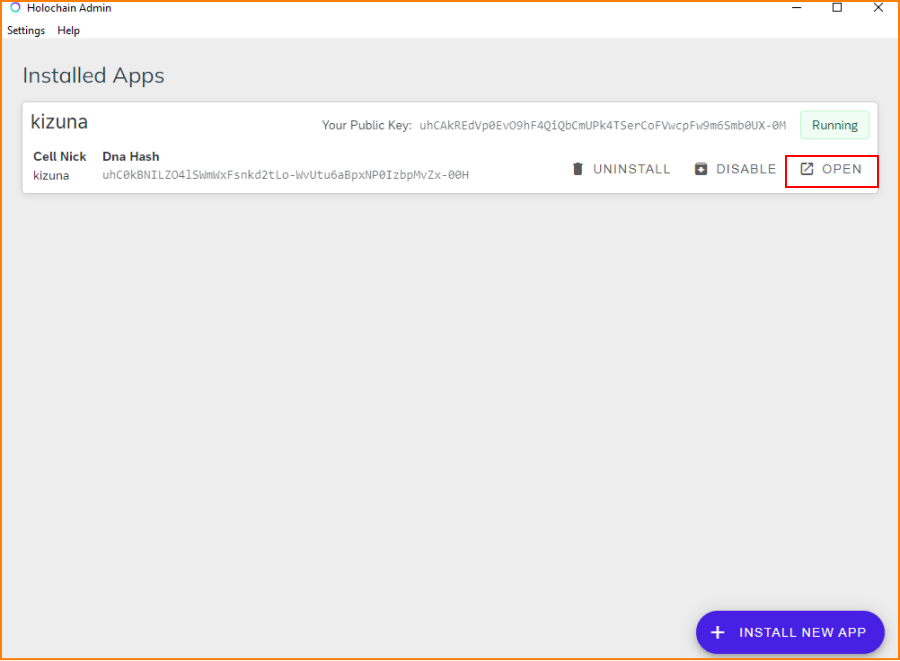
※Windowsセキュリティの重要な警告(Microsoft Defenderファイアウォール)が表示された場合は、
「アクセスを許可する」ボタンを押して下さい。 (将来のリリースではこの問題は対処される予定です)
ニックネームを登録してお友達やご家族を連絡先に登録して、早速Kizunaメッセージングアプリテスト版を試してみて下さい!
現在お試し可能なKizunaの機能群
今のところ以下の機能全てをKizunaで使えるようになっています!どうぞお試しあれ!
プロフィール
⦿ プロフィール生成(現在ニックネームのみ)
⦿ ユーザー様の公開鍵を元に作られるアイコンの表示(通称:アイデンティコン)
⦿ 言語選択(日本語・英語)
連絡先
⦿ 他のプロフィール検索 (検索では大文字と小文字は区別されます)
⦿ 連絡先の追加
⦿ 連絡先の削除
⦿ 連絡先のブロック (連絡先のニックネームをクリックして、右上にある3点(···)ボタンを押すと表示されます)
⦿ 連絡先のブロック解除 (ブロックボタンと同じ場所にあります)
⦿ 連絡先のプロフィール画面の閲覧
P2Pメッセージ
⦿ テキストメッセージの送信
⦿ ビデオ・画像・ファイルメッセージの送信
⦿ メッセージへの返信 (返信したいメッセージを長押しすると表示されます)
⦿ メッセージのピン留め (ピン留めしたいメッセージを長押しすると表示されます)
⦿ 通信相手が入力している際の通知
⦿ ビデオ・画像・ファイルのダウンロード (ビデオ・画像の場合は、メッセージをクリックしたら開かれる画面の右上の3点(···)ボタンを押して「ダウンロード」ボタンを押すとダウンロードできます。
⦿ チャット情報の閲覧 (P2Pチャット画面の右上のボタンを押すと表示されます) こちらでは、通信相手の情報が閲覧できたり、今まで送受信された画像・ビデオ・ファイルを閲覧できます
⦿ 掲示板の閲覧 (ピン留めされた全てのメッセージを閲覧できます。P2Pチャット画面の右上のボタンを押すと表示されます)
⦿ 日付ごとのメッセージ検索 (P2Pチャット画面の右上のボタンを押すと表示されます)
グループメッセージ
⦿ テキストメッセージの送信
⦿ ビデオ・画像・ファイルメッセージの送信
⦿ メッセージへの返信 (返信したいメッセージを長押しすると表示されます)
⦿ メッセージのピン留め (ピン留めしたいメッセージを長押しすると表示されます)
⦿ 通信相手が入力している際の通知
⦿ 未読メッセージがある場合のカウントバッジの表示。(これは、既読機能とセットで実装されており、既読されたメッセージはチェックマークに色がつきます。)
⦿ ビデオ・画像・ファイルのダウンロード (ビデオ・画像の場合は、メッセージをクリックしたら開かれる画面の右上の3点(···)ボタンを押して「ダウンロード」ボタンを押すとダウンロードできます。
⦿ グループチャット情報。こちらでは、グループ名の更新、メンバーの追加や削除、そして今まで送受信された全ての画像・ビデオ・ファイルが閲覧できます。(グループチャット画面の右上のボタンを押すと表示されます)
⦿ ピン留めされた全てのメッセージの閲覧 (グループチャット画面の右上のボタンを押すと表示されます)
⦿ 日付ごとのメッセージ検索 (グループチャット画面の右上のボタンを押すと表示されます)
設定
⦿ 言語設定 (日本語・英語)
⦿ ブロックした全ての連絡先を閲覧 (こちらで、ブロックした連絡先のニックネームを選択して遷移したプロフィール画面の右上のボタンを押すと、ブロックの解除が可能になります)
⦿ 入力通知のオン/オフ
⦿ 既読通知のオン/オフ
⦿ “問題を報告する”ボタン (こちらを使って見つけたバグなどを報告することができます!)
スポンサーシップやパートナーシップに関してのお問い合わせはこちらから:hello@kizuna.foundation
© Holochain Institute of Japan. All Rights Reserved.